Tela inicial
A tela inicial é uma sobreposição que disponibiliza acesso a todos os recursos no chartplotter. Os recursos dependem dos acessórios que você conectou ao chartplotter. Pode ser que nem todas as opções e recursos tenham sido abordados neste manual.
Ao visualizar qualquer tela, você pode retornar à página inicial selecionando HOME.
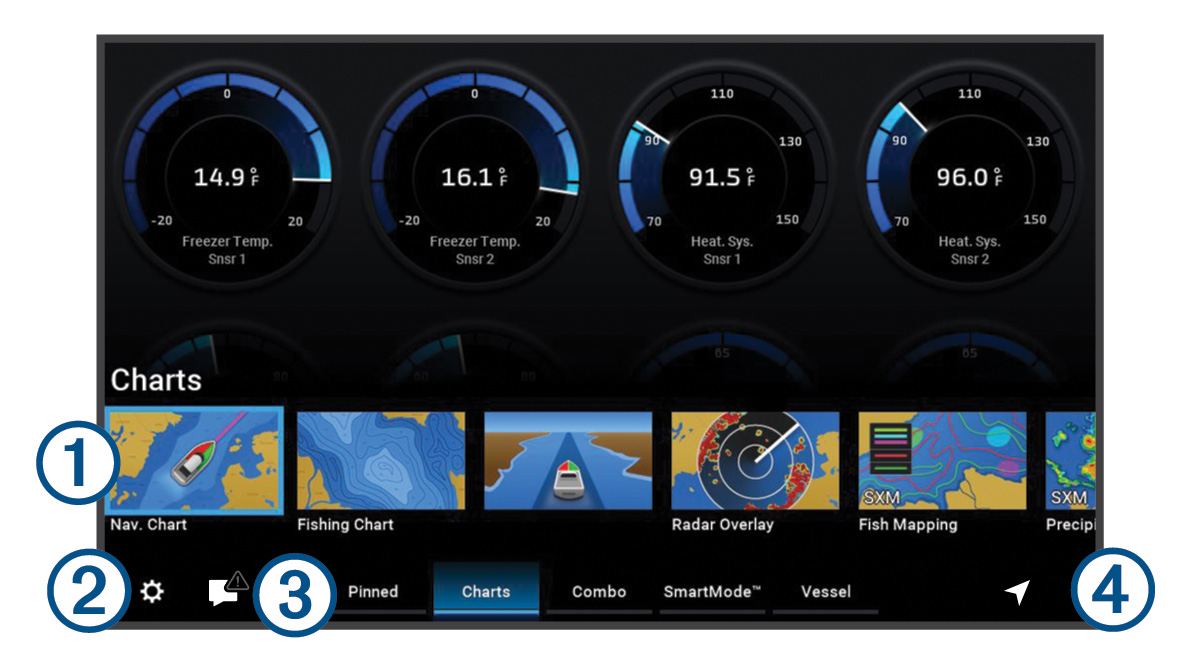
|
|
Botões dos recursos |
|---|---|
|
|
Botão do menu de configurações |
|
|
Guias de categoria |
|
|
Abre o menu Para onde? |
|
|
Abre um menu para visualizar avisos e alertas e para acessar outras comunicações, como informações AIS e DSC. |
|
|
Substitui DICA:
O ícone muda de cor para indicar a gravidade.
|
As guias de categorias disponibilizam acesso rápido aos principais recursos do chartplotter. Por exemplo, a guia Sonar exibe as visualizações e telas relacionadas ao recurso sonar. Você pode salvar os itens que acessa com mais frequência na categoria Afixados.
Os SmartMode™ itens são direcionados a uma atividade, como cruzeiro ou ancoragem. Quando um SmartMode botão é selecionado na tela Início, cada exibição na estação pode exibir informações exclusivas. Por exemplo, quando a atividade Navegação é selecionada na tela Início, uma exibição pode mostrar a carta náutica e outra, exibir a tela Radar.
Quando há várias telas instaladas na rede Garmin BlueNet™ ou na rede Garmin® Marine Network, você poderá agrupá-las em uma única estação. Uma estação permite que a exibições trabalhem em conjunto, em vez de várias exibições separadas. Você pode personalizar o layout das telas em cada exibição, deixando cada tela diferente. Quando você muda o layout de uma tela em uma exibição, as mudanças aparecem somente nessa exibição. Quando você muda o nome e o símbolo do layout, essas mudanças aparecem em todas as exibições na estação, para manter uma aparência consistente.